如何修復 Uplay 無法啟動
已發表: 2021-06-16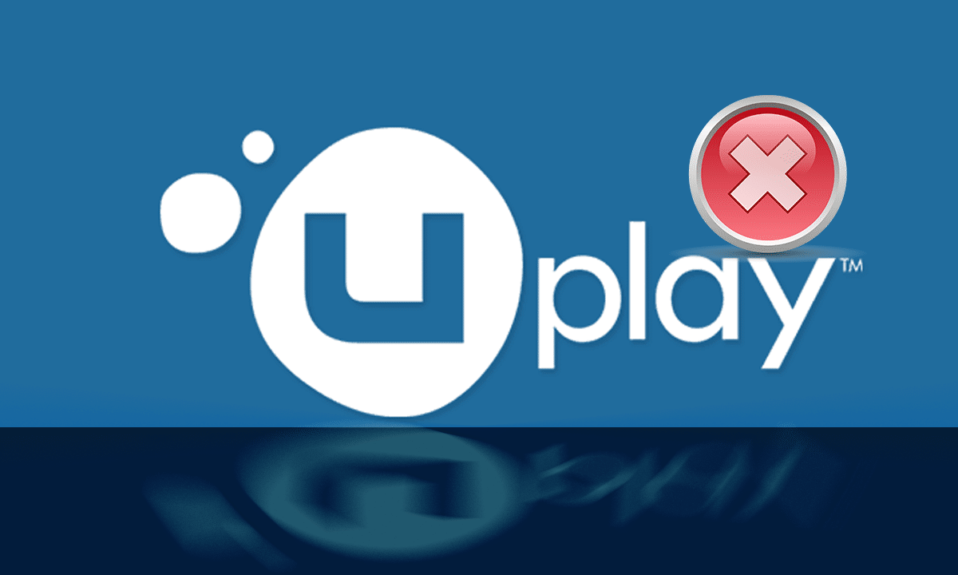
Uplay是一個類似於Steam的數字發行平台,包含各種多人遊戲,如刺客信條等知名遊戲。 Uplay 的問題在每次 Windows 更新時都會出現,並且一直持續到公司發布新更新為止。 但是,在本指南中,我們將介紹 Uplay 無法啟動 Windows 的所有原因以及如何修復 Uplay 無法啟動。
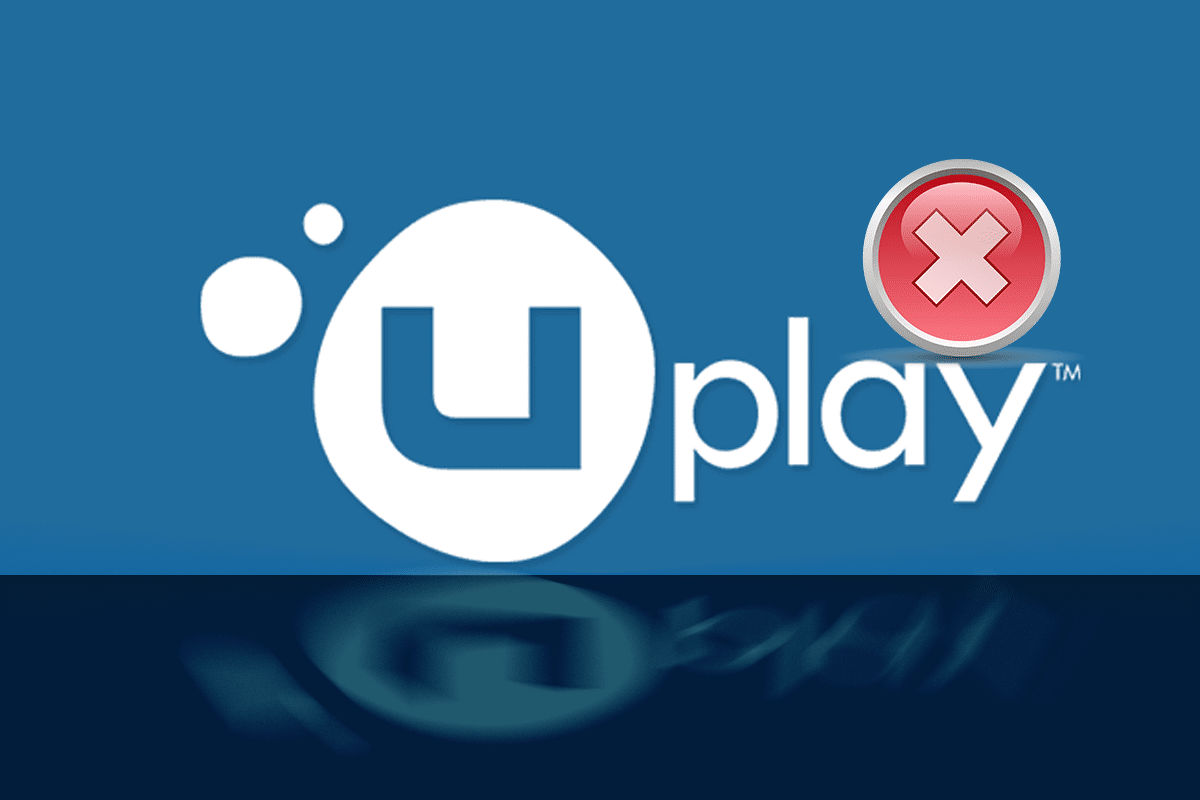
內容
- 如何修復 Uplay 無法啟動
- 為什麼 Uplay 啟動器不工作?
- 方法 1:運行通用 C 運行時
- 方法二:清除Uplay本地緩存
- 方法3:通過快捷方式啟動Uplay
- 方法四:在兼容模式下運行 Uplay
- 方法 5:執行乾淨啟動
- 方法 6:更新顯卡驅動程序
- 方法7:重新安裝Uplay以修復Uplay無法啟動
- 常見問題 (FAQ)
如何修復 Uplay 無法啟動
為什麼 Uplay 啟動器不工作?
Uplay 無法在 Windows 上啟動的最常見原因包括:
- 第三方服務衝突
- 缺少 .DLL 文件
- 與防病毒軟件衝突
- 損壞的緩存
- 不正確的兼容性設置
- 過時的圖形驅動程序
- 損壞的 Uplay 安裝文件
方法 1:運行通用 C 運行時
當您安裝 Uplay 時,它會自動在您的計算機上安裝所有先決條件。 但是,有時會忽略其中一些,因為它們已經存在於您的設備上,或者在安裝過程中發生故障。 Universal C Runtime 是 Uplay 最重要的外部文件之一。 您可以按如下所述安裝它:
1.從微軟官網下載適用於您電腦的Windows OS版本的Universal C Runtime。
2. 以管理員權限運行 Universal C Runtime 安裝程序。 右鍵單擊 .exe 文件並選擇Run as administrator 。
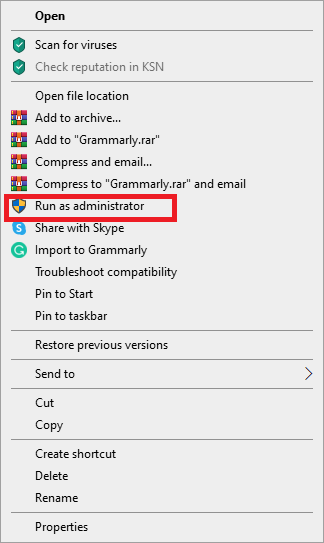
3. 最後,重新啟動您的 PC 以保存更改並啟動 Uplay 。
方法二:清除Uplay本地緩存
如前所述,Uplay 將所有臨時配置存儲在您機器上的本地緩存中。 每當啟動 Uplay 時,就會從那裡檢索這些配置並加載到應用程序中。 然而,在無數情況下,緩存被損壞,Uplay 無法啟動。 在此方法中,您將學習清除 Uplay 緩存:
1. 要打開文件資源管理器,請按Windows 鍵 + E。
2.進入以下地址: C:\Program Files (x86)\Ubisoft\Ubisoft Game Launcher\cache
3.刪除緩存文件夾的全部內容。
再次重新啟動計算機並運行 Uplay。
另請閱讀:修復 Uplay Google 身份驗證器不工作
方法3:通過快捷方式啟動Uplay
如果 Uplay 無法在 Windows 10 上啟動,另一種選擇是直接通過快捷方式運行它。 如果此技術有效,請嘗試下次從 Uplay Shortcut 啟動遊戲。
注意:如果未安裝依賴項,您會收到通知,下載過程將開始。
方法四:在兼容模式下運行 Uplay
許多用戶報告說,在兼容模式下啟動 Uplay 效果很好,並且啟動器問題得到了解決。 這使我們得出結論,由於某些錯誤的 Windows 操作系統升級,Uplay 無法在 Windows 上啟動。 請按照以下步驟以兼容模式運行它:
1. 導航到 PC 上的Uplay 安裝目錄。
2. 右鍵單擊 Uplay.exe 並從右鍵單擊上下文菜單中選擇屬性。
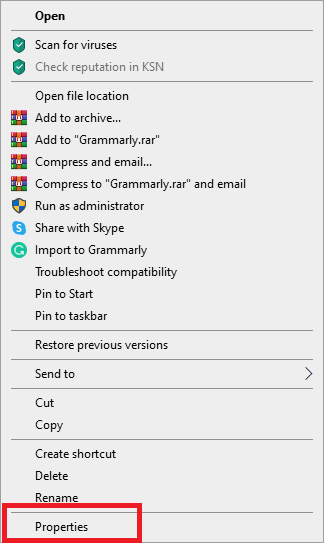
3. 切換到兼容性選項卡。
4. 勾選“以兼容模式運行此程序”並選擇合適的操作系統版本。
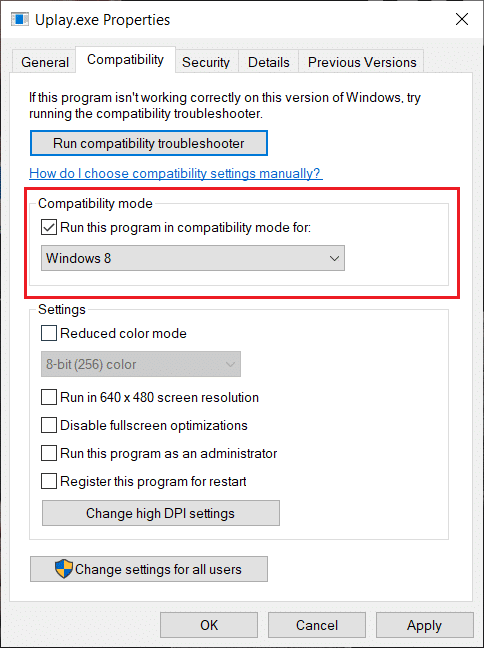
5. 要保存您的更改,請單擊應用,然後單擊確定。
6.重啟電腦,享受Uplay。
另請閱讀:更改 Windows 10 中應用程序的兼容模式
方法 5:執行乾淨啟動
在此方法中,您將禁用所有服務,不包括系統服務,然後運行 Uplay。 此後,我們將單獨激活每項服務,以找出導致問題的服務。

1. 打開開始菜單並蒐索系統配置。
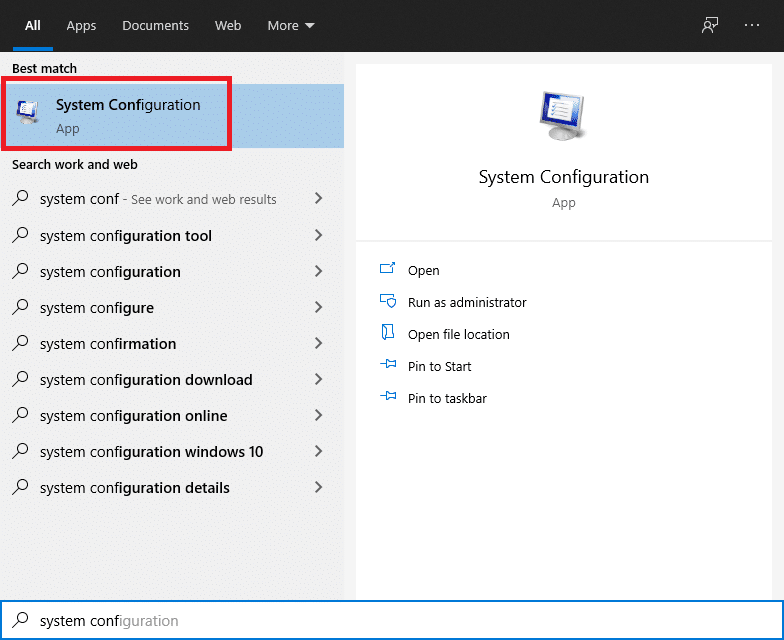
2. 轉到系統配置窗口中的服務選項卡。
3. 選中隱藏所有 Microsoft 服務旁邊的框。
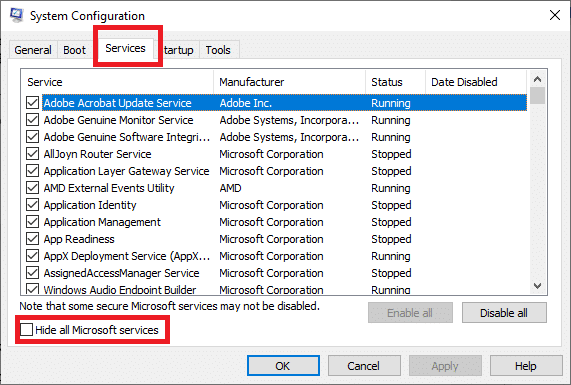
4. 單擊全部禁用按鈕全部禁用。
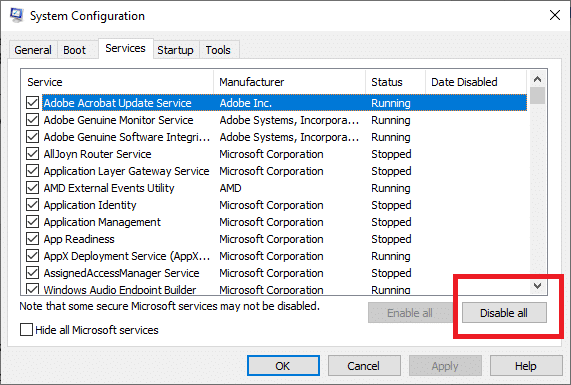
5. 現在轉到“啟動”選項卡,然後單擊“打開任務管理器”鏈接。
6.禁用列表中的所有應用程序。 這將阻止它們在計算機啟動時啟動。
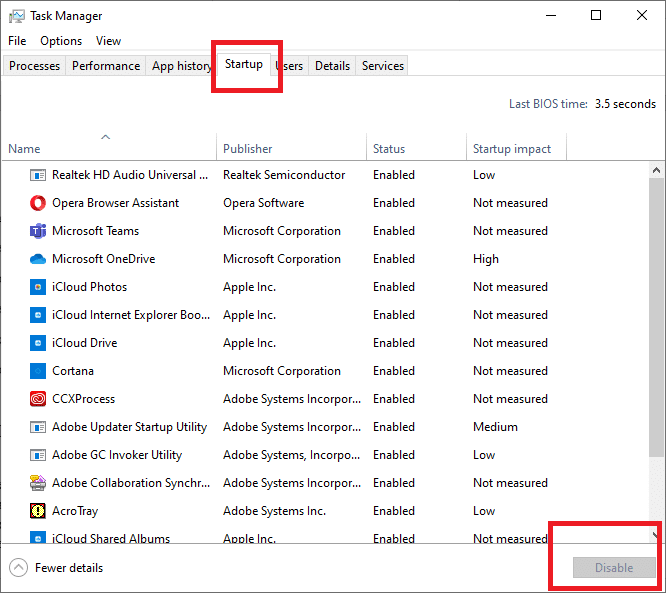
7. 現在,系統會提示您重新啟動。 確保重新啟動 PC 以執行乾淨啟動。
要啟動單個服務來解決問題,請在此處遵循本指南。
方法 6:更新顯卡驅動程序
如果您 PC 上的圖形驅動程序不是最新的或已損壞,這可能是 Uplay 無法啟動的最明顯原因之一。 圖形驅動程序是任何遊戲引擎最重要的組件,包括 Uplay。 如果驅動程序無法正常運行,Uplay 啟動器將無法運行或運行非常緩慢並導致死機。
1.首先,同時按下Windows + R鍵打開運行框。
2. 在框中鍵入devmgmt.msc並按 Enter 訪問設備管理器,
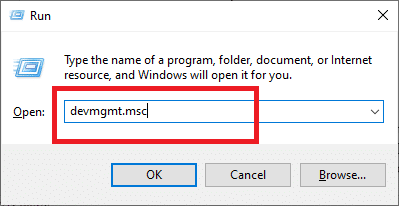
3. 從設備管理器窗口的可用列表中展開顯示適配器。
4. 右鍵單擊您的顯卡並選擇更新驅動程序。
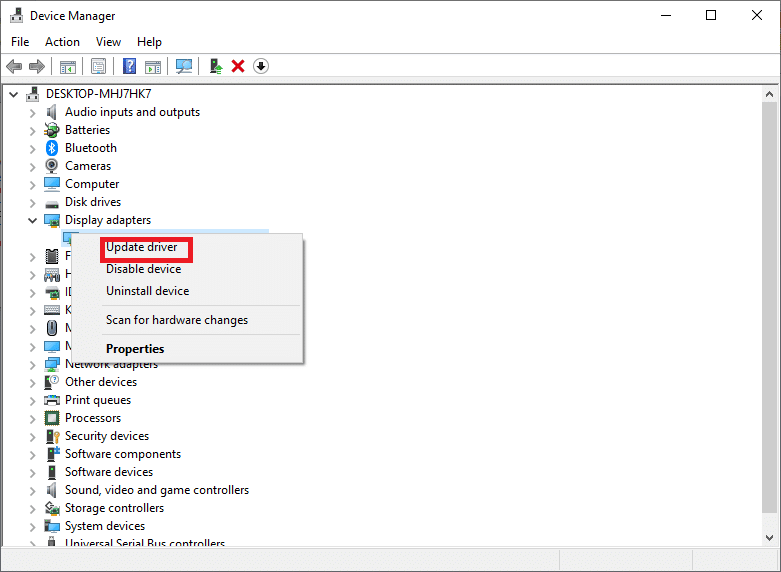
5. 完成後,重新啟動 PC 以保存更改。
方法 7 :重新安裝 Uplay 以修復 Uplay 無法啟動
如果之前的技術都不起作用並且您仍然無法啟動 Uplay,您可以嘗試從頭開始重新安裝完整的遊戲引擎。 如果任何安裝文件第一次損壞或丟失,現在將被替換。
注意:此方法還會清除您所有的遊戲安裝文件。 建議在實施此方法之前為這些創建備份。
1. 同時按Windows + R鍵打開運行框。
2. 在框中輸入appwiz.cpl並按Enter r。 應用程序管理器窗口現在將打開。
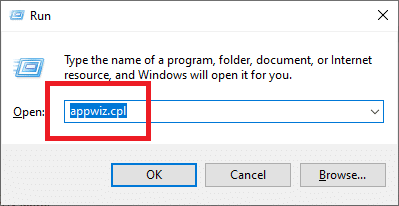
3. 在程序和功能窗口中搜索Uplay 。 右鍵單擊 Uplay,然後選擇卸載。
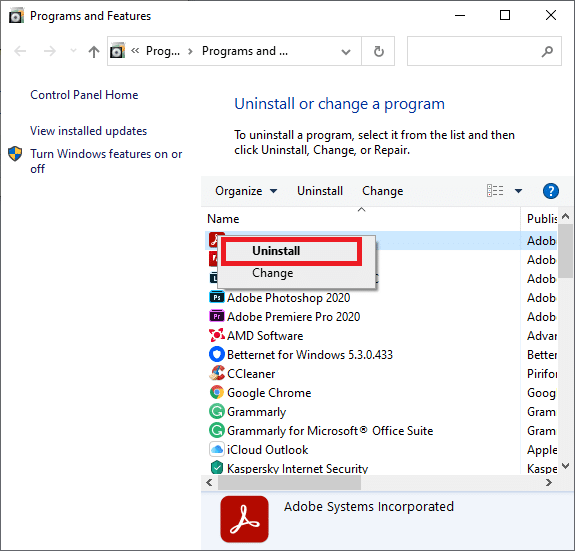
4.現在去Uplay官方網站,從那裡下載遊戲引擎。
下載遊戲後,安裝並運行它。 您現在可以無故障地使用 Uplay。
常見問題 (FAQ)
Q1。 Ubisoft 是否用 Ubiconnect 取代了 Uplay?
Ubisoft Connect 很快將成為所有 Ubisoft 遊戲內服務和活動的所在地。 這也將涵蓋所有遊戲平台。 從 2020 年 10 月 29 日開始,隨著《看門狗:軍團》的推出,Uplay 的每一項功能都進行了改進、增強,並整合到了 Ubisoft Connect 中。 Ubisoft Connect 只是 Ubisoft 致力於使跨平台功能在未來變得普遍的承諾的開始,以適應下一代及以後的遊戲。 這包括像刺客信條瓦爾哈拉這樣的標題。
受到推崇的:
- 修復應用程序已被阻止訪問圖形硬件
- 如何阻止或取消阻止 Windows Defender 防火牆中的程序
- 在 Windows 10 中更新圖形驅動程序的 4 種方法
- 修復 Microsoft Teams 不斷重啟
我們希望本指南對您有所幫助,並且您能夠修復 Uplay 無法啟動的問題。 讓我們知道哪種方法最適合您。 如果您對本文有任何疑問/評論,請隨時將它們放在評論部分。
